win10怎么弹出任务管理器 如何打开任务管理器
win10怎么弹出任务管理器,在使用Windows 10操作系统时,我们经常会遇到需要打开任务管理器的情况,任务管理器是Windows系统中一个非常重要的工具,它可以帮助我们监视和管理正在运行的应用程序、进程和系统性能。当我们遇到电脑卡顿、程序未响应等情况时,如何快速地弹出任务管理器呢?接下来我将分享几种简便的方法,帮助大家打开任务管理器,以便更好地管理和优化电脑的运行状态。
操作方法:
1.最直接、做简单调用任务管理器的办法,在电脑任务栏上点击鼠标右键。在弹出的右键菜单中选择并点击任务管理器,就能将其调出来。
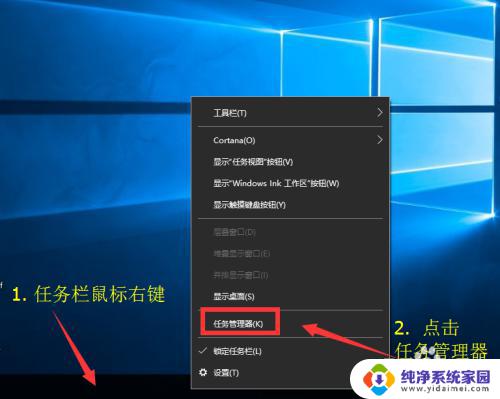
2.调用任务管理器专属快捷键: Ctrl + Shift +Esc。在键盘上按下这三个键,在Windows 10系统中就能直接弹出任务管理器。

3.巧用快捷键。
在键盘上按下 WIN +X 系统组合键,在调出来的多个管理快捷入口中选择 任务管理器,点击一下就能调出任务管理器窗口。

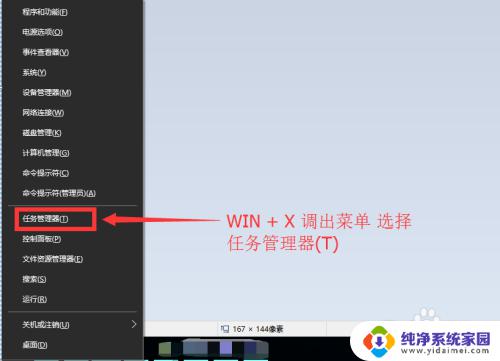
4.常用按键组合 Ctrl + Alt + Del 这个按键组合是经常使用电脑的人最爱使用的组合之一,按过之后在跳转出来的页面中 选择点击 任务管理器即可。


5.最后再分享一种用命令调用的方法。
在开始菜单中点击运行或者直接按 WIN + R键调出运行窗口,在运行窗口输入 taskmgr 后按回车键或点击确认。也能把任务管理器调出来。
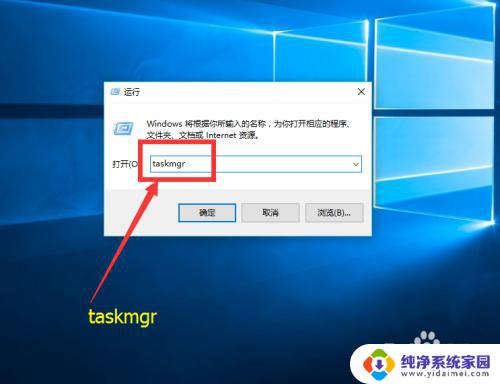
6.总结一下调出任务管理器的几种操作:
1. 在任务栏上点击鼠标右键,在弹出的菜单中选择任务管理器点击打开;
2. 键盘组合键 Ctrl + Shift +Esc 直接调出任务管理器;
3. 键盘组合键 WIN +X 调出菜单中选择点击打开;
4. 键盘组合键 Ctrl + Alt + Del 弹出界面中选择点击打开;
5. 在运行窗口中用 taskmgr 命令打开。

以上是如何在win10中打开任务管理器的全部内容,如果你遇到相同的问题,请参考本文中介绍的步骤进行修复,希望这篇文章能对你有所帮助。
win10怎么弹出任务管理器 如何打开任务管理器相关教程
- win10怎么按出任务管理器 Win10如何打开任务管理器
- win10如何调出任务管理器 Win10系统如何打开任务资源管理器
- 任务管理器在哪打开 如何在Win10中打开任务管理器
- windows10启动任务管理器 Win10任务管理器怎么打开
- windows死机任务管理器 win10任务管理器打不开怎么解决
- 笔记本任务管理器打不开 任务管理器打不开怎么办 Windows10
- 电脑任务管理器快捷键win10 Win10任务管理器快捷键
- 如何调出windows资源管理器 win10系统如何使用任务资源管理器
- win10 管理器 Win10任务管理器怎么打开
- winds10任务管理器 win10任务管理器功能介绍
- 怎么查询电脑的dns地址 Win10如何查看本机的DNS地址
- 电脑怎么更改文件存储位置 win10默认文件存储位置如何更改
- win10恢复保留个人文件是什么文件 Win10重置此电脑会删除其他盘的数据吗
- win10怎么设置两个用户 Win10 如何添加多个本地账户
- 显示器尺寸在哪里看 win10显示器尺寸查看方法
- 打开卸载的软件 如何打开win10程序和功能窗口